
Können Sie Textnachrichten online lesen? 5 Methoden für Android- und iPhone-Benutzer

Textnachrichten sind zu einer allgegenwärtigen Möglichkeit geworden, mit den Menschen, die uns wichtig sind, in Verbindung zu bleiben und die täglichen Aufgaben in unserem Leben zu bewältigen. Wir alle wissen jedoch, wie irritierend es sein kann, ständig auf unsere Telefone zu schauen, wenn neue Nachrichten eingehen. Glücklicherweise können Sie Textnachrichten online mit einem Computer lesen, was Ihnen auf lange Sicht Zeit und Mühe spart.
Es spielt keine Rolle, ob Ihr Telefon verloren geht, beschädigt oder an einem anderen Ort zurückgelassen wird, Sie können Textnachrichten weiterhin online abrufen. Egal, ob es sich um ein iOS-Gerät oder ein Android-Gerät handelt, es gibt mehrere Möglichkeiten, den Überblick über Ihre Textnachrichten zu behalten, ohne wichtige zu verlieren! Mit diesen hilfreichen Möglichkeiten sind Sie nie auf dem Laufenden, egal wo Ihr Handy vergessen liegt. Lesen Sie also weiter, um zu erfahren, wie Sie Textnachrichten online lesen können.
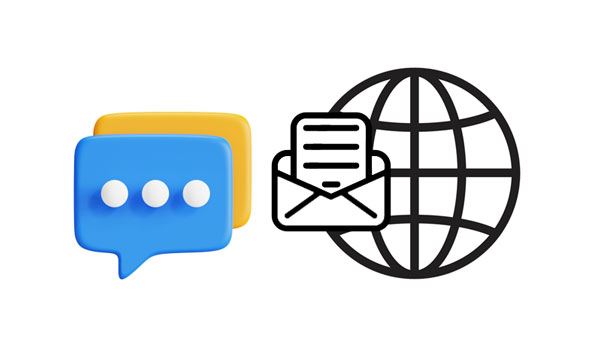
Suchen Sie nach einer guten Möglichkeit, Textnachrichten-Chats online für Ihr Android-Telefon anzuzeigen? Tatsächlich gibt es mehrere Möglichkeiten, dies zu tun. Schaut doch mal rein!
Kann ich online auf meine Textnachrichten zugreifen, während ich ein Android-Gerät verwende? Absolut ja, der beste Weg ist, Coolmuster Android Assistant (Windows/Mac) zu verwenden. Mit dieser leistungsstarken App können Sie Nachrichten bequem von Ihrem Computer aus abrufen. Abgesehen von der Überprüfung von Nachrichten können Sie Ihre Android-Nachrichten weiterhin in verschiedenen Dateiformaten wie XML, HTML, CSV, .bak und .txt auf Ihren Computer exportieren. Sie können Chats auch direkt vom Computer aus senden, weiterleiten, erneut senden, kopieren und löschen.
Darüber hinaus ist es ein super zuverlässiges Tool, das einfacher zu bedienen ist. Sie haben Ihre wertvollen Chats mit nur einem Klick auf dem Computer. Am wichtigsten ist, dass es Textnachrichten, Kontakte, Videos, Fotos, Musik usw. unterstützt. Die breite Kompatibilität mit Android-Telefonen ist ein zusätzlicher Vorteil.
Hauptmerkmale von Coolmuster Android Assistant:
* Hilft Ihnen, alle Textnachrichten auf Ihrem Computer zu lesen.
* Ermöglichen Sie es Ihnen, Ihre Textnachrichten problemlos zu verwalten, einschließlich des Empfangens, Weiterleitens, Beantwortens von SMS usw.
* Ein Allround-Android-Manager für eine einfachere Datenverwaltung.
* Übertragen Sie Ihre Android-Musik, Fotos, Videos, Apps und mehr gleichzeitig auf Ihren Computer.
* Importieren Sie Ihre SMS-Dateien mühelos von Ihrem Computer auf Android.
* Sichern und stellen Sie Ihre Android-Daten mit 1 Klick wieder her.
* Arbeiten Sie auf Windows- und Mac-Computern.
* Unterstützt Android 4.0 und höher.
Laden Sie diesen Android-SMS-Checker herunter.
So lesen Sie Textnachrichten online für Android mit dieser Software:
01Installieren Sie das Programm auf dem Computer und verbinden Sie das Android-Telefon
Installieren Sie zunächst die Software auf Ihrem Computer, starten Sie sie und verbinden Sie das Android-Telefon über ein USB-Kabel mit dem Computer. Stellen Sie sicher, dass das USB-Debugging aktiviert ist. Warten Sie, bis die Software Ihr Gerät erkennt.
02Wählen Sie den SMS-Ordner aus dem Fenster
Nachdem Sie die Verbindung hergestellt haben, werden alle Dateien in der linken Seitenleiste angezeigt. Klicken Sie auf das Symbol "SMS", um das Verwaltungsfenster zu öffnen, das eine Liste aller Texte im rechten Abschnitt anzeigt. Dann können Sie Ihre Android-SMS direkt auf der Benutzeroberfläche anzeigen.
03Verwalten Sie Ihre Android-Texte
Um auf Ihre Nachrichten zu antworten, können Sie im Menü auf das Symbol "Neu" tippen und den Inhalt und die Empfänger eingeben. Klicken Sie dann auf "Senden", um die Nachrichten an andere zu senden.

Um Ihre Nachrichten auf Ihren Computer zu exportieren, können Sie die gewünschte SMS auswählen, indem Sie sie aktivieren, und auf die Schaltfläche "Exportieren" klicken. Wählen Sie den Ausgabeort, um die Chats zu speichern, und drücken Sie die Taste "OK", um Ihre Textnachrichten zu übertragen. Warten Sie einige Zeit, bis die Nachrichten auf den Computer exportiert wurden.

Lesen Sie auch: Wenn Sie weitere Möglichkeiten zum Übertragen von SMS von Android auf einen Computer wünschen, können Sie diesen Link öffnen.
Haben Sie das Gefühl, die moderne technische Revolution verpasst zu haben? Machen Sie sich keine Sorgen mehr, Google hält Ihnen den Rücken frei. Mit der SMS-App Messages for Web haben Sie die Möglichkeit, Textnachrichten online und einfach anzuzeigen. Die App wird mit einem Webclient geliefert, mit dem Sie sich anmelden und Ihre Nachrichten online auf einem Computer lesen können. Das Beste daran ist, dass es die gleichen Nachrichten wie am Telefon anzeigt, sodass Sie auf private oder Gruppengespräche zugreifen können, ohne ein Telefon abzunehmen. Cool, oder?
Entstauben Sie also Ihren technisch versierten Staub und lesen Sie diese Textnachrichten, ohne zwischen Geräten wechseln oder mit zu vielen Apps jonglieren zu müssen. Beachten Sie jedoch, dass bei der Nutzung dieses Dienstes weiterhin Gebühren des Netzbetreibers anfallen.
Bevor Sie diese Technikmethode ausprobieren, sollten Sie über ein Gerät mit Android OS 5.0 und höher verfügen. Außerdem müssen Ihr Telefon und Ihr Computer mit dem Internet verbunden sein. Schließlich sollten Sie die Google Messages-App auf Ihrem Android installieren.
Hier sind die Schritte, um meine Textnachrichten online über Google Messages zu überprüfen:
Schritt 1: Installieren Sie die Google Messages-Anwendung auf einem Android-Gerät und machen Sie sie zur Standard-Messaging-Anwendung.
Schritt 2: Klicken Sie auf das Drei-Punkte-Menü und suchen Sie nach "Nachrichten für das Web". Fahren Sie mit der Option "QR-Code-Scanner" fort. Der QR-Code wird auf dem Bildschirm des Geräts angezeigt.
Schritt 3: Gehen Sie nun zum Webbrowser und öffnen Sie Nachrichten für das Web. Dadurch gelangen Sie zu einem QR-Code auf der Homepage. Scannen Sie dann den Code mit Ihrem Telefon, um den Computer und das Android-Telefon aus der Ferne zu verbinden. Sobald Sie fertig sind, sehen Sie alle Ihre Textnachrichten auf dem Computer.
Schritt 4: Sie können versuchen, eine beliebige Chat-Konversation zu öffnen und anzuzeigen. Darüber hinaus können Sie ein Gespräch beginnen, einen Text löschen usw. Tippen Sie auf eine beliebige Konversation, um sie anzuzeigen. Sie können eine Nachricht löschen, eine neue Unterhaltung beginnen und vieles mehr.

Möglicherweise benötigen Sie: So drucken Sie Textnachrichten von Android [Schritte löschen]
Wie kann ich meine Textnachrichten online lesen? Nun, AirDroid macht es unglaublich einfach. Diese App wurde für alle Android-Geräte entwickelt und funktioniert drahtlos, sodass Sie Ihr Telefon aus der Ferne steuern können. Sie können nicht nur Texte, sondern auch Anrufe überwachen. Außerdem können Sie die App bequem über eine browserbasierte Plattform verwalten, sodass keine zusätzlichen Downloads auf Ihrem PC erforderlich sind, was sie sehr zuverlässig und unglaublich bequem macht.
Schritte zum Online-Lesen der letzten Textnachricht mit AirDroid:
Schritt 1: Installieren Sie die App auf dem Telefon und melden Sie sich an.
Schritt 2: Gehen Sie in der App zu "Ich" und wählen Sie "Sicherheit & Remote-Funktionen". Wenn Sie fertig sind, schalten Sie die Funktion "Desktop-Benachrichtigung" ein.
Schritt 3: Gehen Sie nun zurück zur Seite "Meine Geräte" und klicken Sie auf die Schaltfläche "AirDroid Web Scan". Sie sehen den QR-Code auf dem Bildschirm.
Schritt 4: Gehen Sie zu AirDroid Web und scannen Sie dann den QR-Code, der in der Telefonanwendung angezeigt wird, um eine Verbindung herzustellen. Beginnen Sie nun mit der Bearbeitung von SMS und Benachrichtigungen über das Browserfenster.
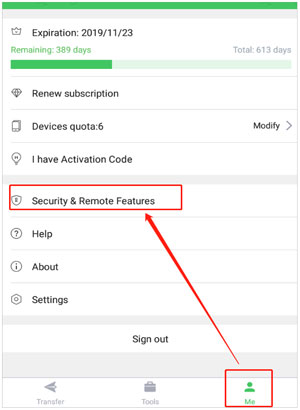
Hier erfährst du mehr: Warum können deine Nachrichten nicht auf dein neues iPhone übertragen werden? Lösen Sie dieses Problem mit diesen 9 Methoden.
Wie kann ich meine Textnachrichten online überprüfen, wenn ich ein iPhone verwende? Im Folgenden finden Sie die Möglichkeiten, iPhone-Textnachrichten online zu lesen.
Wenn Sie Ihre iPhone-Nachrichten mühelos auf einem PC anzeigen und lesen möchten, ist Coolmuster iOS Assistant die beste Wahl. Mit diesem Programm können Sie ganz einfach auf Ihre Textnachrichten auf einem größeren Display zugreifen und nichts verpassen! Darüber hinaus ist es möglich, alle ausgewählten nach dem Anzeigen zu exportieren und auszudrucken. Wenn Ihnen die Verwaltung Ihrer iPhone-Nachrichten wichtig ist, können Sie dieses Tool dennoch verwenden, um Ihre Dateien auf dem Computer effizient zu verwalten. Es ist das perfekte Tool für alle, die ohne großen Aufwand in Verbindung bleiben möchten. Außerdem ist es super einfach zu bedienen.
Die wichtigsten Highlights von Coolmuster iOS Assistant:
* Ermöglicht es Ihnen, iPhone-Textnachrichten einfach auf einem Computer zu lesen.
* Übertragen Sie SMS mit einem Klick von Ihrem iPhone auf Ihren Computer .
* Ermöglicht es Ihnen, Ihre unerwünschten SMS von Ihrem iPhone auf Ihrem Computer zu entfernen.
* Ermöglicht das Speichern von Textnachrichten auf dem Computer in Formaten wie TEXT, HTM und CSV.
* Unterstützt die Übertragung von Fotos, SMS, Anrufprotokollen, Musik und Büchern von einem iPhone auf einen Computer mit nur einem Klick.
Laden Sie diesen iOS-Datenmanager herunter.
Hier sind detaillierte Schritte zum Online-Lesen von iMessages über Coolmuster iOS Assistant:
01Starten Sie die Software
Zuerst müssen Sie Coolmuster iOS Assistant auf einen Computer herunterladen, installieren und öffnen.
02Verbinden Sie das iPhone mit dem Computer
Schließen Sie das iOS-Gerät mit einem funktionierenden Beleuchtungskabel an den Computer an und klicken Sie auf die Option "Vertrauen", wenn Sie dazu aufgefordert werden.

03Lesen Sie Ihre iMessages
Alle Dateien Ihres Geräts werden auf dem Bildschirm angezeigt. Klicken Sie im linken Bereich auf das Symbol "Nachrichten". Lesen oder zeigen Sie jetzt Ihre Nachrichten ganz einfach über das rechte Bedienfeld an. Sie können jedoch die SMS auswählen, die Sie übertragen möchten, und im oberen Menü auf die Option "Exportieren" klicken.

Sind Sie ein iPhone-Benutzer, der Ihre Texte bequem auf einem Mac lesen möchte? Glücklicherweise hat Apple mit seiner iCloud-Synchronisierungsfunktion die perfekte Lösung für Sie geschaffen. Dieses nützliche Tool macht alle Ihre in iCloud gespeicherten SMS-Nachrichten auf einem Mac-Gerät verfügbar. Sie müssen Ihr iPhone während der Bürozeiten nicht ständig überprüfen. Sie können nicht nur ältere Nachrichten von Ihrem Desktop aus anzeigen, sondern auch neue senden, ohne jemals den Hörer abzunehmen.
Denken Sie daran, dass Sie sicherstellen müssen, dass das iPhone und Mac mit derselben Apple-ID angemeldet sind. Stellen Sie außerdem sicher, dass Sie über eine gute Internetverbindung verfügen.
Sehen wir uns nun an, wie Sie Textnachrichten online auf einem Mac-Computer lesen können:
Schritt 1: Gehen Sie auf Ihrem iPhone zu Einstellungen , suchen Sie nach "iCloud" und aktivieren Sie die Option "Nachrichten".
Schritt 2: Öffnen Sie auf Mac die Nachrichtenanwendung und klicken Sie auf "Einstellungen".
Schritt 3: Aktivieren Sie unter der Option iMessages die Schaltfläche "Nachrichten in iCloud aktivieren". Das ist es! Sie können jetzt mit dem Lesen und Senden von iCloud-Nachrichten von Ihrem Mac aus beginnen.
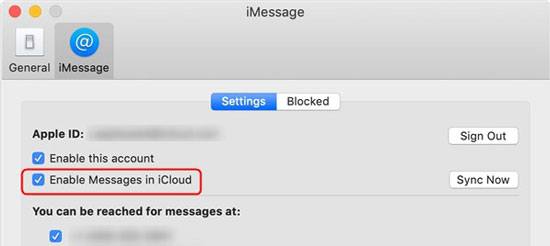
Möchten Sie die Textnachrichten einer anderen Person lesen, ohne dass diese es weiß? Nun, es gibt jetzt eine Möglichkeit, die Textnachrichten einer anderen Person online zu lesen - mit mSPY. mSPY ist die perfekte Lösung für den Zugriff auf Textnachrichten auf Computern und Android-Geräten. Das Programm überprüft effektiv die auf dem Gerät ausgeführten Aktionen und erstellt Protokolle aller durchgeführten Aktivitäten. Mit diesem leistungsstarken Überwachungstool können Sie Texte auf Smartphones, Tablets und PCs überprüfen.
Wie man mSPY benutzt:
Schritt 1: Installieren Sie die Anwendung aus dem Play Store oder Apple Store.
Schritt 2: Sie müssen das Gerät haben, das Sie verfolgen möchten, seinen Posteingang öffnen und die Bestätigungs-E-Mail und die Anmeldeinformationen überprüfen. Melden Sie sich bei der Systemsteuerung an und befolgen Sie die Einrichtungsanweisungen, um die App zu installieren und einzurichten.
Schritt 3: Sobald die Installation und Einrichtung abgeschlossen ist, beginnt die App, die Ereignisse auf dem verfolgten Gerät zu verfolgen. Die Online-Aktivität wird über das Dashboard der App angezeigt.
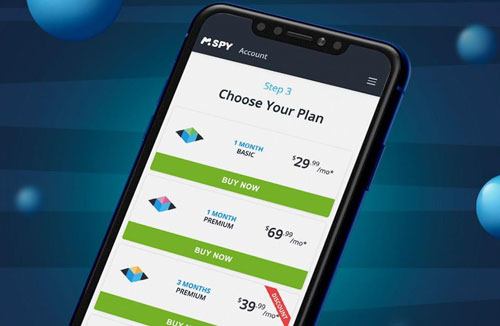
Können Sie Textnachrichten online lesen? Natürlich ja. Tatsächlich ist es heutzutage dank des technologischen Fortschritts kinderleicht. Die hier genannten Methoden helfen Ihnen dabei, problemlos online auf Textnachrichten zuzugreifen. Coolmuster Android Assistant und Coolmuster iOS Assistant sind aufgrund ihrer Bequemlichkeit, breiten Kompatibilitätsoptionen und erstklassigen Funktionen bei weitem die am besten geeignete Wahl für Android- und iPhone-Benutzer.
Verwandte Artikel:
10 Methoden zur Behebung des Problems mit verschwundenen iPhone-Textnachrichten
2 Möglichkeiten, gelöschte Textnachrichten von der Android-SIM-Karte wiederherzustellen
So stellen Sie gelöschte Viber-Nachrichten auf dem iPhone wieder her (mit / ohne Backup)
Wie kann man Snapchat-Nachrichten auf dem iPhone auf vier problemlose Arten wiederherstellen?
[Vollständige Anleitung] Wo werden WhatsApp-Nachrichten auf Ihrem Gerät gespeichert?

 Android-Übertragung
Android-Übertragung
 Können Sie Textnachrichten online lesen? 5 Methoden für Android- und iPhone-Benutzer
Können Sie Textnachrichten online lesen? 5 Methoden für Android- und iPhone-Benutzer





